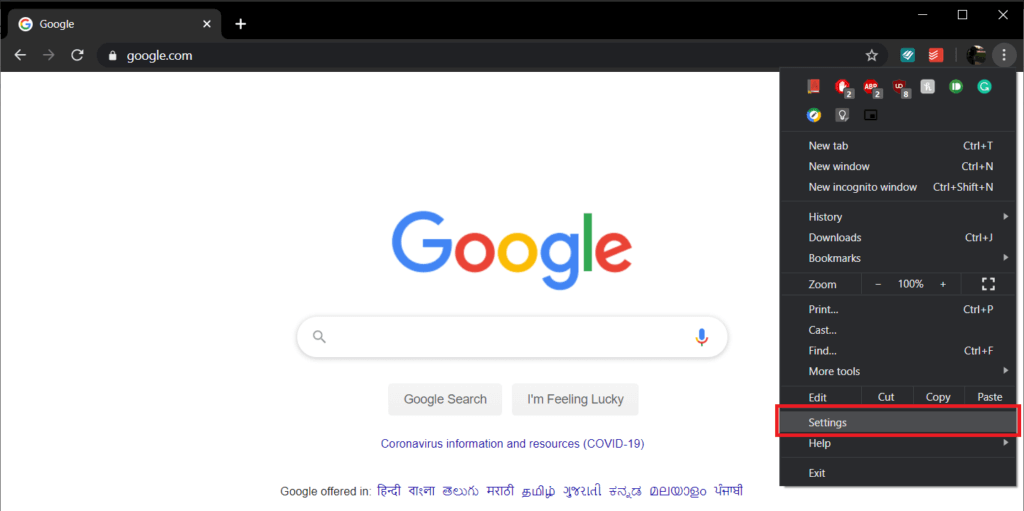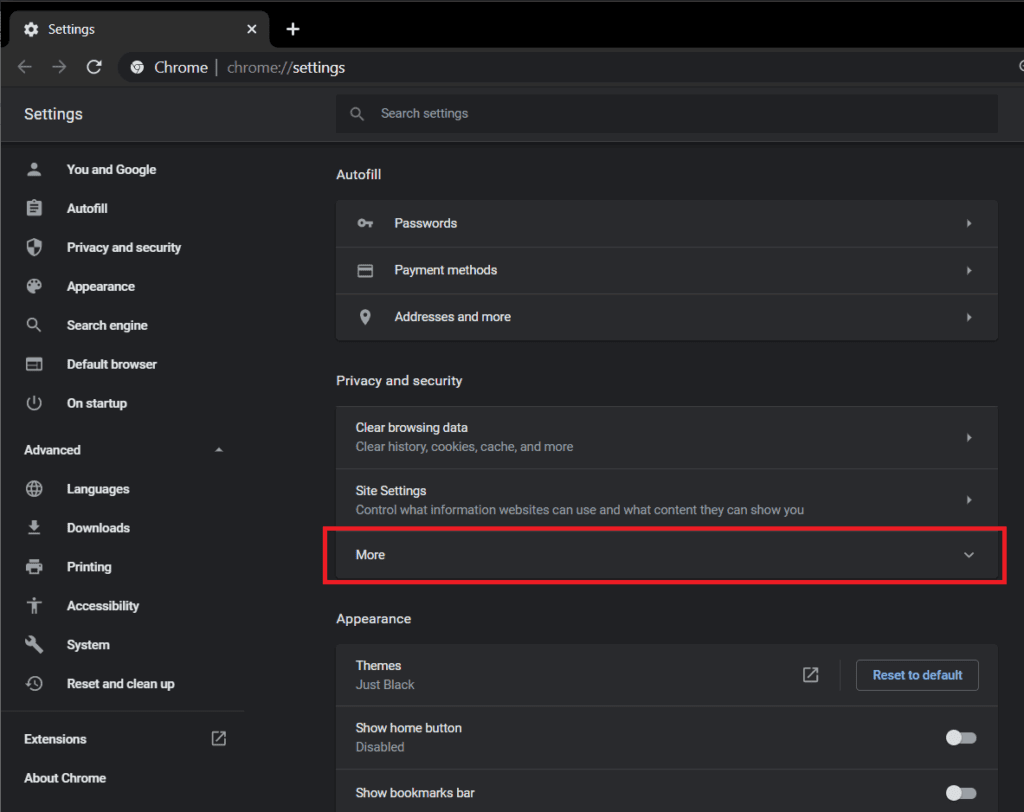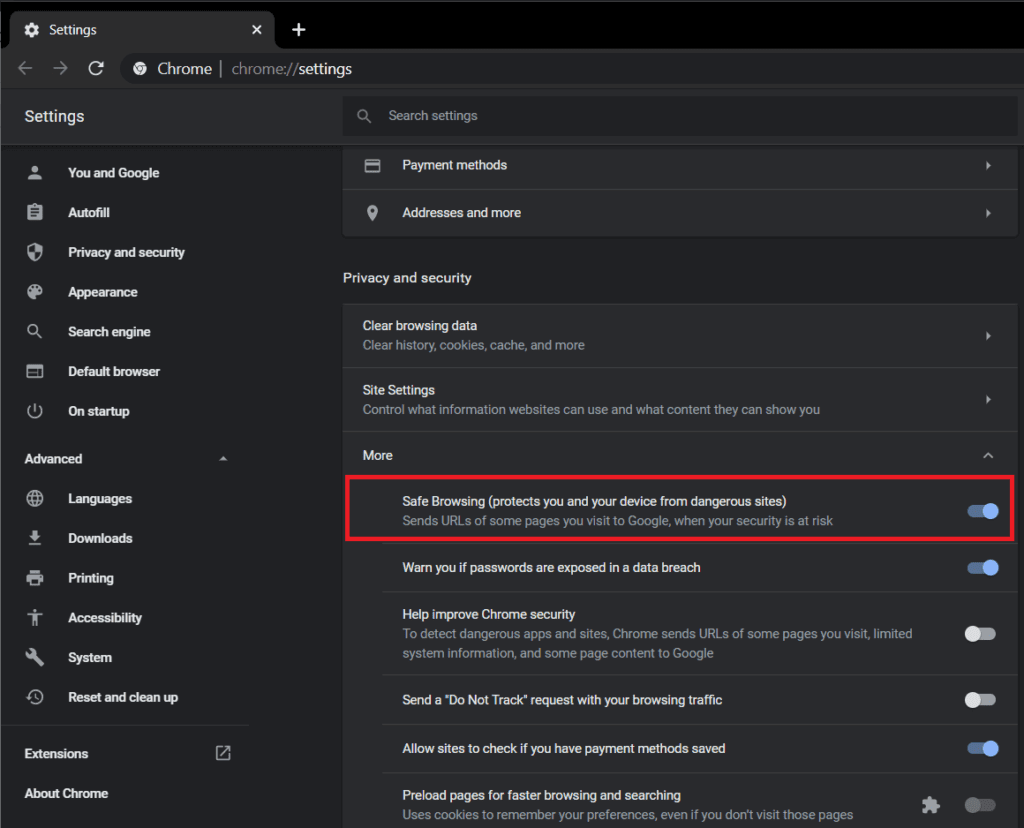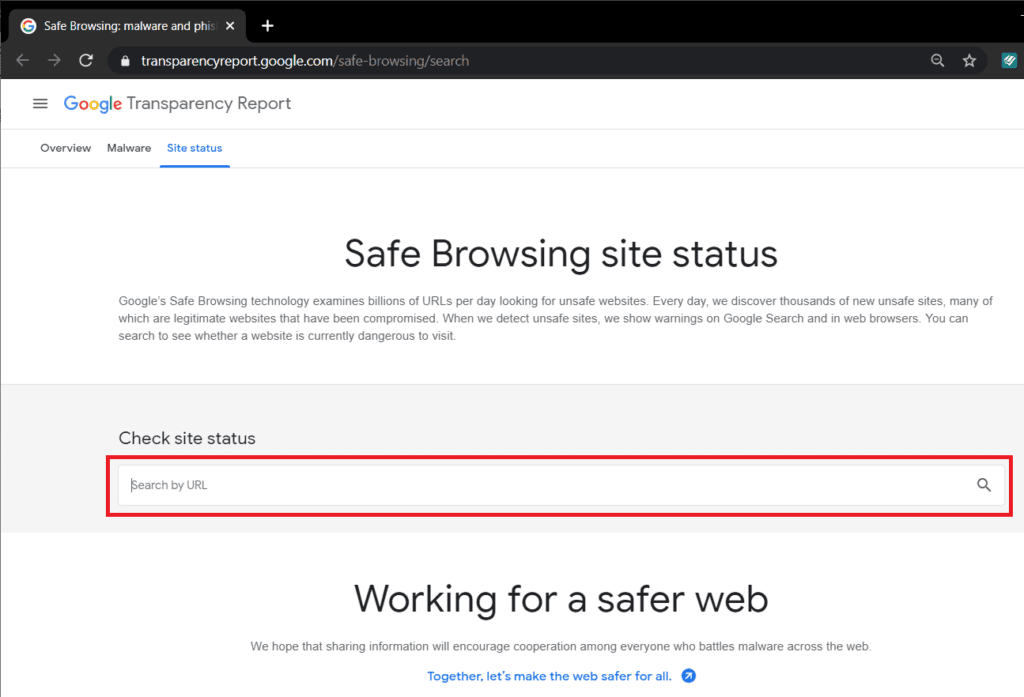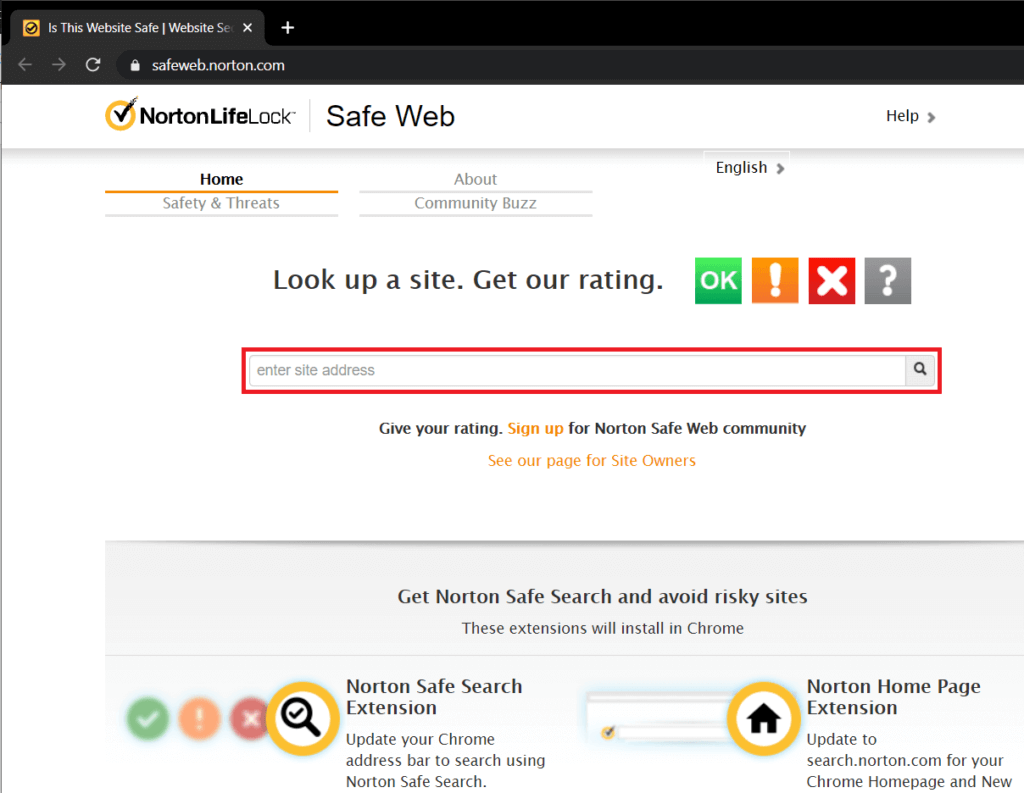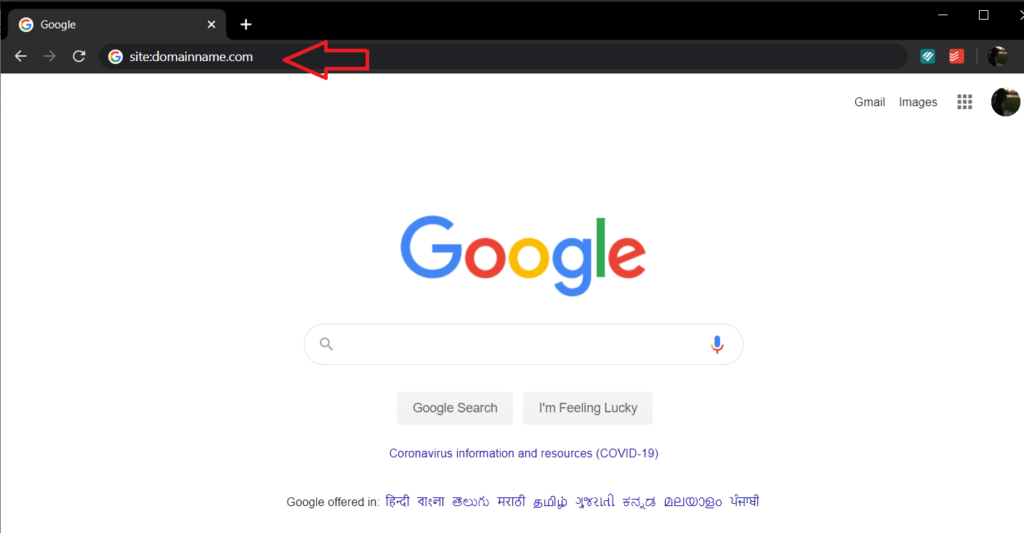إصلاح تنبيه – الموقع يحتوي على برامج ضارة على Chrome
تخيل ، إنه يوم عادي ، فأنت تتصفح مواقع الويب العشوائية وفجأة تضغط على زر وستظهر شاشة حمراء ساطعة تحذرك من الأخطار التي تصاحب الاتصال بالإنترنت. يحتوي على صليب ضخم في أعلى اليسار ويقرأ بأحرف بيضاء جريئة ، يحتوي الموقع الموجود على برامج ضارة. هذا قد يسبب لك الذعر والقلق بشأن خصوصيتك وسلامتك ؛ والتي قد تكون أو لا ترتكز على الواقع.
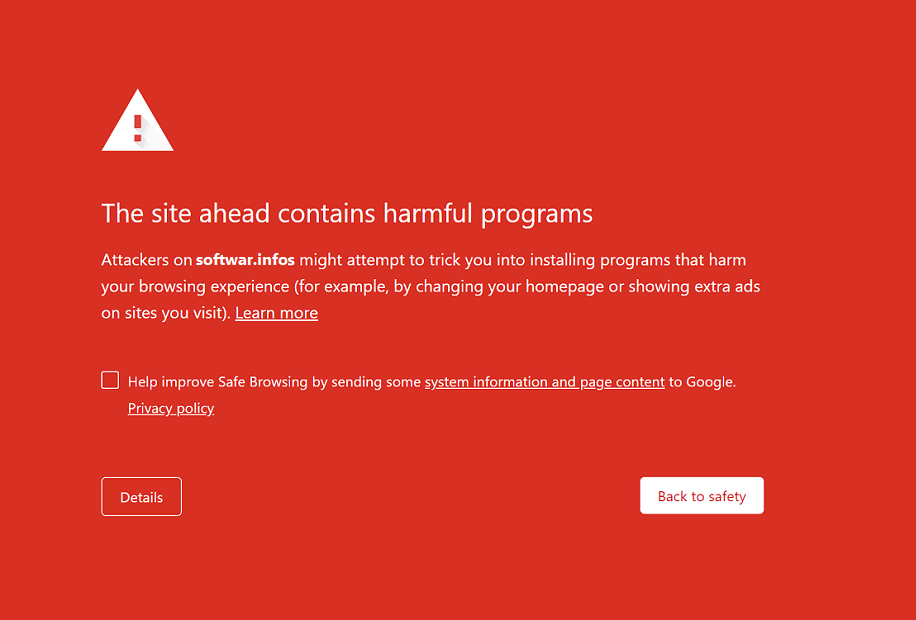
إصلاح تنبيه الموقع يحتوي على البرامج الضارة على كروم
يحدث الخطأ / التحذير بسبب التصفح الآمن ، وهي أداة تستخدمها Google لحماية مستخدميها من المحتوى الضار ، وتتناول هذه المقالة كيفية تعطيل هذه الميزة أو تجاوزها أو إزالتها ، والتي نوصي بها فقط عندما تكون متأكدًا من موقع الويب وتثق به أو أن تثق في Google.
لماذا يتم تحذيرك؟
تنبيهات “الموقع للأمام يحتوي على برامج ضارة” هي في الأساس لتحذيرك من المواقع الخطرة أو الخادعة ويتم تشغيلها بشكل افتراضي في متصفح الويب الخاص بك.
تتضمن بعض الأسباب التي تجعل Google لا توصي بزيارة موقع ويب معين ما يلي:
- قد يحتوي الموقع على برامج ضارة: قد يخدعك الموقع لتثبيت برامج سيئة وضارة وغير مرغوب فيها على جهاز الكمبيوتر الخاص بك والتي يشار إليها عادةً باسم “البرامج الضارة”. تم تصميم هذه البرامج لإتلاف أو تعطيل أو الوصول غير المصرح به إلى نظامك.
- موقع مريب: قد تبدو هذه المواقع غير آمنة ومريبة من المتصفح.
- الموقع المخادع: “موقع التصيد الاحتيالي” هو موقع مزيف يقوم بمحاولة احتيالية لجمع معلومات خاصة وحساسة مثل اسم المستخدم ومعرفات البريد الإلكتروني وتفاصيل بطاقة الائتمان وكلمات المرور وما إلى ذلك من خلال خداع المستخدم وبالتالي يتم تصنيفه على أنه جريمة إلكترونية.
- قد لا يكون موقع الويب آمنًا: يعتبر موقع الويب غير آمن عندما تحاول إحدى الصفحات تحميل نصوص برمجية من مصدر غير مصادق.
- زيارة موقع خاطئ: قد تصل نافذة منبثقة تقول “هل تقصد ___ موقع ويب” أو “هل هذا هو الموقع الصحيح” مما يشير إلى أنك قد تشعر بالارتباك بشأن اسم الموقع وتزور الموقع الاحتيالي.
- تاريخ الموقع: قد يحتوي الموقع على تاريخ من السلوك غير الآمن ، وبالتالي يتم تحذيرك من توخي الحذر.
- التصفح الآمن من Google: تحتفظ Google بقائمة من مواقع الويب التي قد تكون ضارة أو محفوفة بالمخاطر والموقع الذي تحاول زيارته مدرج هناك. يحلل الموقع ويحذرك منه.
- استخدام الشبكة العامة: ربما قام مسؤول الشبكة لديك بإعداد تدابير وقائية ضد مواقع الويب الضارة والخطيرة.
كيف تواصل زيارة الموقع؟
إذا كنت تعتقد أنه لا توجد أسباب للتحذير وتثق في الموقع ، فهناك طرق لتجاوز التحذير وزيارة الموقع على أي حال.
حسنًا ، هناك طريقتان للدقة ؛ أحدهما خاص بموقع الويب المحدد بينما الآخر هو طريقة أكثر ديمومة.
الطريقة الأولى: تجاوز التحذير والوصول إلى الموقع مباشرة
من الأمثلة الجيدة على استخدام هذه الميزة أثناء استخدام مواقع مشاركة الملفات من نظير إلى نظير ، مثل التورنت ، حيث يمكن للمستخدمين ربط أو نشر محتوى ضار ولكن الموقع الذي يستضيف هذه المعاملة ليس سيئًا أو ضارًا بمفرده. ولكن يجب على المرء أن يدرك المخاطر وأن يكون ذكيا في تجنبها.
العملية بسيطة .
1. عندما تحصل على شاشة التحذير الحمراء الساطعة ابحث عن خيار “التفاصيل” في الأسفل واضغط عليه.
2. فتح هذا يعطي المزيد من التفاصيل حول المشكلة. انقر فوق “قم بزيارة هذا الموقع” للمتابعة ، والآن يمكنك العودة إلى التصفح دون انقطاع.
الطريقة الثانية: تعطيل ميزة حظر الأمان في Chrome
يؤدي استخدام هذه الطريقة إلى تعطيل التحذيرات المنبثقة لجميع مواقع الويب التي زارها المستخدم وليس فقط مواقع معينة. هذا الخيار محجوز للمستخدمين المتقدمين الذين يدركون ويرغبون في المخاطرة التي ينطوي عليها إيقاف تشغيل ميزة الحماية هذه.
تذكر أنه يجب على المرء فقط زيارة مواقع الويب التي يعرفها بالتأكيد أنها آمنة. لا تنقر أبدًا على الإعلانات المشبوهة أو تتبع روابط الجهات الخارجية ما لم يكن لديك نظام أمان ؛ مثل برنامج مكافحة الفيروسات شائع الاستخدام.
لاحظ أيضًا أنه عند إيقاف التصفح الآمن ، فإنك تتوقف تلقائيًا عن التحذير من تعرض كلمات المرور الخاصة بك أثناء خرق البيانات.
لإيقاف هذه الميزة على أي حال ، اتبع الإرشادات أدناه.
1: افتح Google Chrome على نظامك. حدد رمز “القائمة” الموجود في الزاوية العلوية اليمنى وانقر عليه.
2: في القائمة المنسدلة ، حدد “الإعدادات” للمتابعة.
3: قم بالتمرير لأسفل إلى قسم “الخصوصية والأمان” في قائمة الإعدادات وانقر على السهم الصغير لأسفل الموجود بجوار “المزيد“.
4: اضغط على مفتاح التبديل الموجود بجوار خيار “التصفح الآمن” لإيقاف تشغيله.
5: أعد تشغيل المتصفح مرة واحدة ولن تحاول Google تحذيرك وحمايتك بعد الآن.
ملاحظة: قد تحتاج إلى مسح ذاكرة التخزين المؤقت للمتصفح لتجاوز رسالة التحذير لزيارة بعض مواقع الويب.
لماذا يتم وضع علامة على موقعك الإلكتروني؟
تخيل قضاء أسابيع أو أشهر في تطوير موقع ويب مذهل لمجرد خيبة أملك من مقدار الزيارات التي تحصل عليها. أنت تضع المزيد من الموارد لجعل الموقع أفضل وأكثر جاذبية ، ولكن بعد ذلك تدرك أنه يتم الترحيب بها بتحذير مخيف أحمر ساطع “يحتوي الموقع الذي أمامك على برامج ضارة” قبل زيارة موقعك. في مثل هذا السيناريو ، يمكن أن يفقد الموقع ما يصل إلى 95٪ من زياراته ، وبالتالي ، من الضروري الاستمرار في مراقبة حالته.
فيما يلي بعض الأسباب المحتملة لوضع علامة:
- تصنيف المحتوى على أنه محتوى غير مرغوب فيه: قد يعتبره Google “عديم القيمة” أو ضارًا.
- انتحال النطاق: قد يحاول المخترق انتحال هوية شركة أو موظفيها. من النماذج الشائعة إرسال رسائل بريد إلكتروني باسم نطاق مزيف ولكن مشابه قد يبدو شرعيًا للمستخدم العادي.
- استخدام منصات الاستضافة المشتركة: هنا ، تتم استضافة بعض مواقع الويب المختلفة معًا على نفس الخادم. يتم تخصيص موارد معينة لكل مستخدم مثل مساحة التخزين. إذا تم وضع علامة على أحد المواقع في الخادم المشترك بسبب الممارسات الخاطئة / الاحتيالية ، فقد يتم حظر موقع الويب الخاص بك أيضًا.
- يمكن أن يكون الموقع مصابًا بالقرصنة: لقد أصاب المتسللون الموقع ببرامج ضارة أو برامج تجسس أو فيروس.
عملية التحقق من حالة الموقع بسيطة ، ما عليك سوى اتباع التعليمات المقدمة.
الطريقة الأولى: استخدام تقرير الشفافية من Google
هذه طريقة مباشرة ، ما عليك سوى زيارة تقرير الشفافية من Google وإدخال عنوان URL لموقعك في شريط البحث. اضغط على مفتاح الإدخال لبدء المسح.
بمجرد اكتمال الفحص ، ستبلغ Google بحالة الموقع.
إذا كان مكتوبًا “لم يتم العثور على محتوى غير آمن” ، فستكون واضحًا وإلا فسوف يسرد أي وجميع المحتوى الضار الموجود على موقع الويب الخاص بك إلى جانب موقعه. يمكن أن يكون في شكل عمليات إعادة توجيه غير مصرح بها أو إطار iframe مخفي أو نصوص خارجية أو أي مصدر آخر يمكن أن يؤثر على موقعك على الويب.
بصرف النظر عن أداة Google الخاصة جدًا ، هناك الكثير من الماسحات الضوئية المجانية عبر الإنترنت مثل Norton Safe Web Scanner و File Viewer ، وهو ماسح ضوئي مجاني للبرامج الضارة على الويب – Aw Snap يمكنك استخدامه للتحقق من حالة موقعك.
هنا ، أدخل ببساطة اسم نطاق موقعك في شريط البحث واضغط على Enter.
الطريقة 2: البحث عن اسم مجال موقع الويب الخاص بك
ما عليك سوى فتح علامة تبويب جديدة في Chrome واكتب “site:” في شريط بحث Google ، ثم أضف اسم نطاق موقعك على الويب بدون مساحة ، على سبيل المثال ، “site: A7LA-HOME.COM” ثم اضغط على “بحث”.
سيتم سرد جميع صفحات الويب ويمكنك بسهولة تحديد أي صفحات مصابة حيث سيظهر نص تحذير قبلها. تفيد هذه الطريقة في العثور على صفحات مصابة أو صفحات جديدة أضافها مخترق.
ماذا تفعل عندما يتم وضع علامة على موقع الويب الخاص بك على أنه ضار؟
بمجرد العثور على السبب الجذري لسبب قيام المتصفح بعرض تحذير عند زيارة موقع الويب الخاص بك ، قم بمسحه من خلال إزالة أي مواقع مشبوهة يجب أن يرتبط بها. بعد القيام بذلك ، ستكون قد أخبرت Google حتى يتمكن محرك البحث من إلغاء تحديد موقعك وتوجيه حركة المرور إلى صفحة الويب الخاصة بك.
الخطوة 1: بعد العثور على المشكلة وحلها ، افتح حساب أداة مشرفي المواقع من Google وانتقل إلى Search Console وانتقل إلى التحقق من ملكية موقعك.
الخطوة 2: بمجرد التحقق ، ابحث عن خيارات “مشكلات الأمان” وانقر عليها في شريط التنقل.
راجع جميع مشكلات الأمان المدرجة ، وبمجرد التأكد من حل هذه المشكلات ، يمكنك المضي قدمًا وتحديد خانة الاختيار بجوار “لقد أصلحت هذه المشكلات” وانقر فوق الزر “طلب مراجعة”.
قد تستغرق عملية المراجعة أي شيء من بضع ساعات إلى بضعة أيام ، وبمجرد اكتمالها ، لن يتم استقبال الزائرين بعد ذلك بتحذير أحمر ساطع. يحتوي الموقع المستقبلي على تنبيه بالبرامج الضارة قبل زيارة موقع الويب الخاص بك.